- Routerele nu eșuează adesea și nu se mai conectează la internet, dacă sunt extrem de vechi sau dacă rulează firmware vechi. Poate funcționa defectuos.
- De asemenea, un router se poate defecta dacă se supraîncălzi. De aceea, se recomandă să opriți ruterul din când în când.
- Puteți obține mai multă performanță de la router dacă îl configurați corect, iar noi vă vom ajuta cu această sarcină.
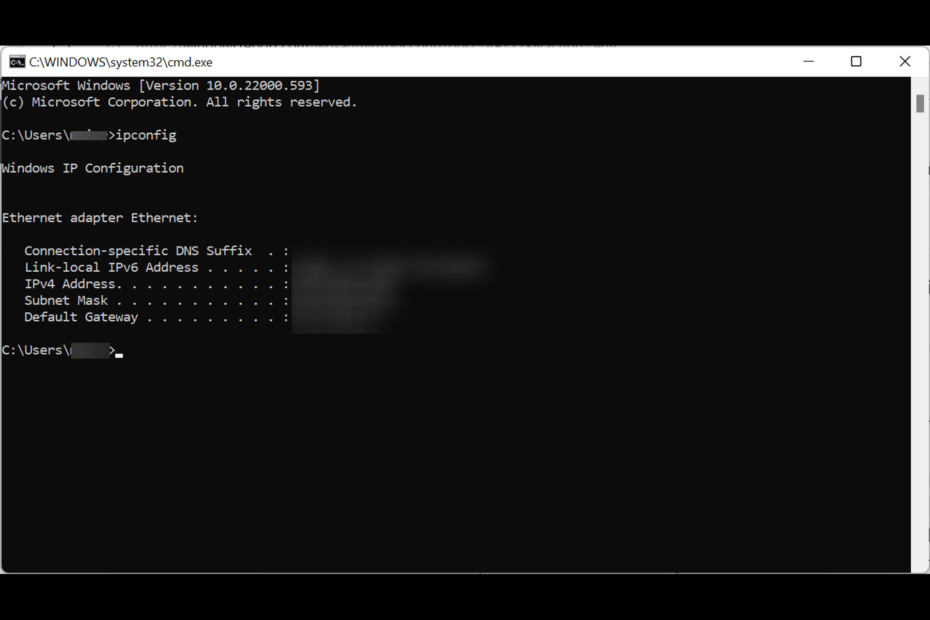
XINSTALAȚI FÂND CLIC PE DESCARCĂ FIȘIER
Acest software va repara erorile comune ale computerului, vă va proteja de pierderea fișierelor, malware, defecțiuni hardware și vă va optimiza computerul pentru performanță maximă. Remediați problemele computerului și eliminați virușii acum în 3 pași simpli:
- Descărcați Instrumentul de reparare PC Restoro care vine cu tehnologii brevetate (brevet disponibil Aici).
- Clic Incepe scanarea pentru a găsi probleme Windows care ar putea cauza probleme PC-ului.
- Clic Repara tot pentru a remedia problemele care afectează securitatea și performanța computerului
- Restoro a fost descărcat de 0 cititorii luna aceasta.
Poate fi frustrant să afli că conexiunea ta la internet nu mai funcționează sau are un problemă de conectare la router.
Acest lucru este adesea prea comun în fiecare gospodărie. Ar putea fi o problemă la furnizorul dvs. de servicii de internet, o mică întrerupere sau routerul dvs. ar putea fi deteriorat.
Dar există o remediere pentru fiecare problemă și le vom analiza pe scurt și vă vom ajuta restabiliți-vă internetul conexiune in cel mai scurt timp!
Cele mai frecvente situații în care această problemăapare
- Routerul nu se conectează la internet după resetare: Dacă ați apăsat butonul de resetare de pe router, ați resetat routerul la setările implicite. Aceasta înseamnă că ați șters toate configurațiile și trebuie să le resetezi pentru a te conecta la internet.
- Routerulnu se va conecta la internet după pană de curent: Deconectați routerul de la priză și reconectați-l după câteva secunde. Odată ce se pornește, încercați să vizitați orice site web și vedeți dacă routerul funcționează corect acum.
- Nu se poate utiliza internetul cu setările curente: Deschideți managerul de activități și verificați dacă vreun program consumă lățime de bandă extrem de mare în fila de rețea. Dacă acesta este cazul, atunci ar trebui să îl închideți și să vă scanați computerul pentru viruși.
Care sunt unele dintre cele mai frecvent afectate platforme?
- Internetul Spectrum nu se conectează cu routerul: Ar putea fi din cauza unei erori în router care poate fi remediată prin repornirea acestuia.
- Xfinity Internet nu funcționează cu routerul meu: Dacă sunteți utilizator Xfinity și routerul dvs. nu se poate conecta la router, reporniți routerul și verificați dacă cablul Ethernet este atașat corect. Dacă nimic nu ajută, ar trebui să sunați imediat ISP-ul dumneavoastră.
Această problemă apare pe mai multe dispozitive?
Raspunsul este da, deoarece routerele nu sunt diferite unele de altele și toate sunt la fel. Dar, poate fi remediat, deoarece de cele mai multe ori se datorează unei mici erori, deoarece funcționează 24/7 non-stop.
- Routerele Netgear și Netgear Nighthawk nu s-au putut conecta la internet: Ar putea fi din cauza firmware-ului învechit, supraîncălzire, setări configurate greșit sau o întrerupere a internetului. Pentru a remedia acest lucru, mai întâi, reporniți routerul, apoi confirmați că setările sunt configurate corect.
- Routerele Asus nu s-au putut conecta la internet: Dacă routerul dvs. Asus nu s-a putut conecta la internet, ar putea fi din aceleași motive ca și un router Netgear, cum ar fi instalarea unui firmware învechit, supraîncălzirea etc.
- Routerul TP-Link nu se conectează la Internet: dacă routerul dvs. TP-Link are probleme de conectare, urmați pașii de depanare menționați mai jos pentru a remedia problema.
- Routerul Talktalk nu se conectează la Internet: Reporniți routerul Wi-Fi. Dacă acest lucru nu a ajutat, conectați computerul la router folosind cablul Ethernet și verificați dacă funcționează acum.
Ce pot face dacă routerul meu nu se conectează la internet?
1. Verificați dacă conexiunea la internet a routerului dvs. este activă
- Primul pas este să confirmați dacă toate luminile indicatoare LED luminează verde.
- Dacă oricare dintre luminile indicatoare LED luminează roșu sau portocaliu, reporniți routerul.
- Pentru a reporni, opriți routerul Wi-Fi deconectându-l și așteptați 20-30 de secunde.
- Acum, conectați-l din nou și lăsați 15-30 de secunde pentru ca routerul să se pornească din nou și să detecteze conexiunea la internet.
2. Încercați să vă conectați cu un cablu Ethernet
- Încercați să conectați cablul Ethernet și confirmați dacă internetul funcționează.
- Conectați un capăt al cablului Ethernet la computer și celălalt capăt la router.
- Confirmați acum dacă puteți accesa conexiunea la internet folosind cablul Ethernet.
În mare parte, problema ar putea fi cu Wi-Fi, dar LAN-ul poate fi funcțional. Prin urmare, conectând computerul cu cablul Ethernet, puteți confirma dacă este doar dvs Wi-Fi care nu funcționează, sau routerul însuși.
Dacă acest lucru tot nu a ajutat, ar trebui să încercați să depanați conexiunea la internet.
3. Depanați conexiunea la Internet
- apasă pe start butonul și căutați Setări.
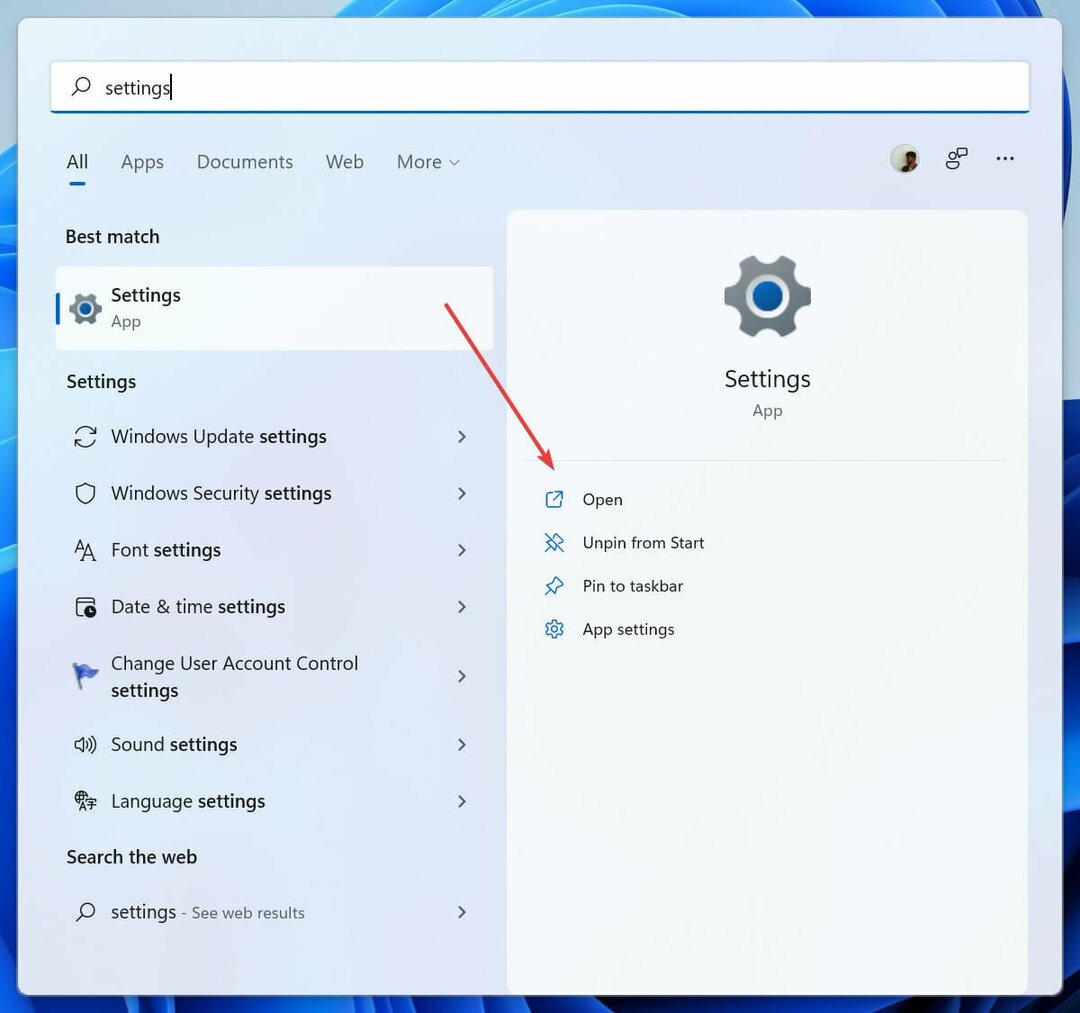
- Acum, derulează în jos Sistem și localizați Depanați.
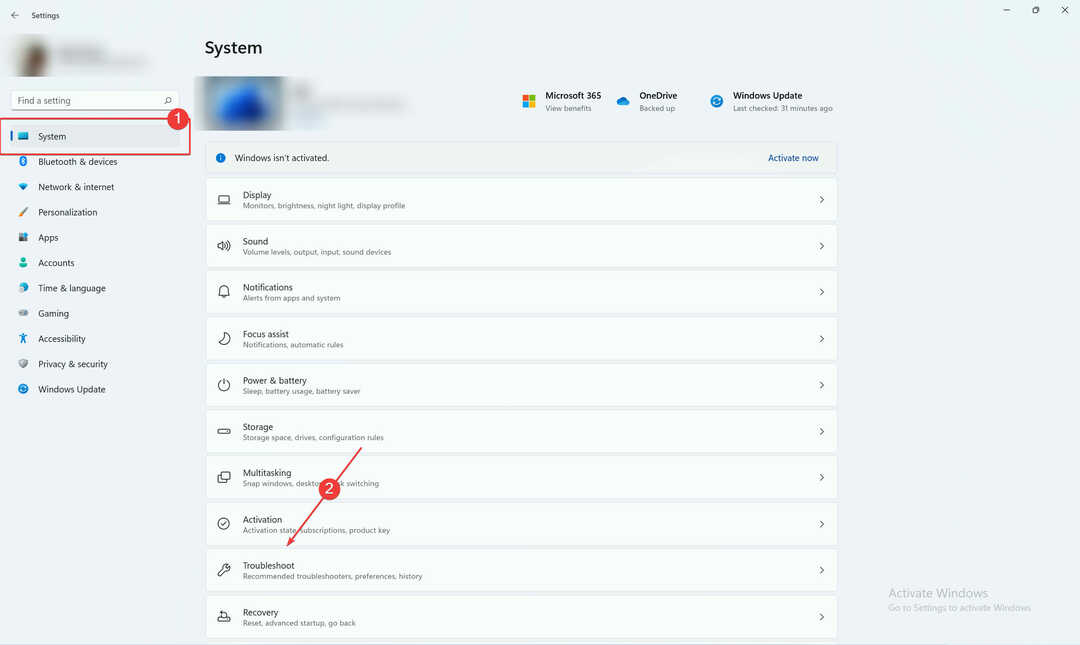
- Click pe Alte soluții de depanare.
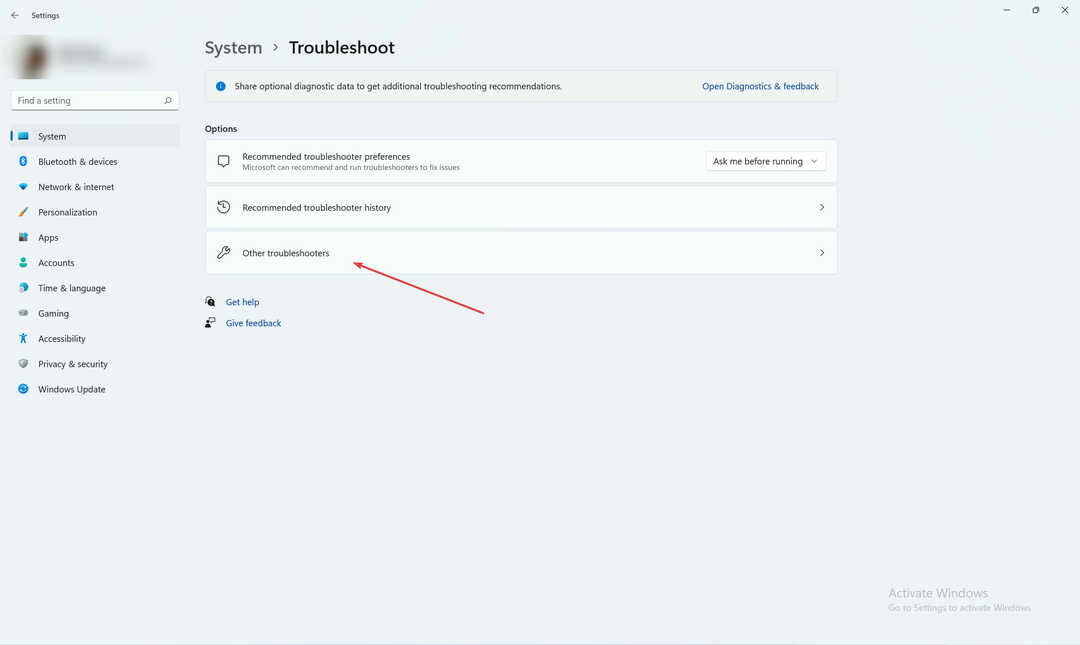
- Acum localizați conexiunea la internet și rulați depanare.
- Acordați câteva momente pentru ca instrumentul de depanare să detecteze problema și să o remedieze.
4. Ștergeți memoria cache DNS
- apasă pe start butonul și căutați Prompt de comandă.

- Tip ipconfig/flushdns și apăsați tasta Enter.
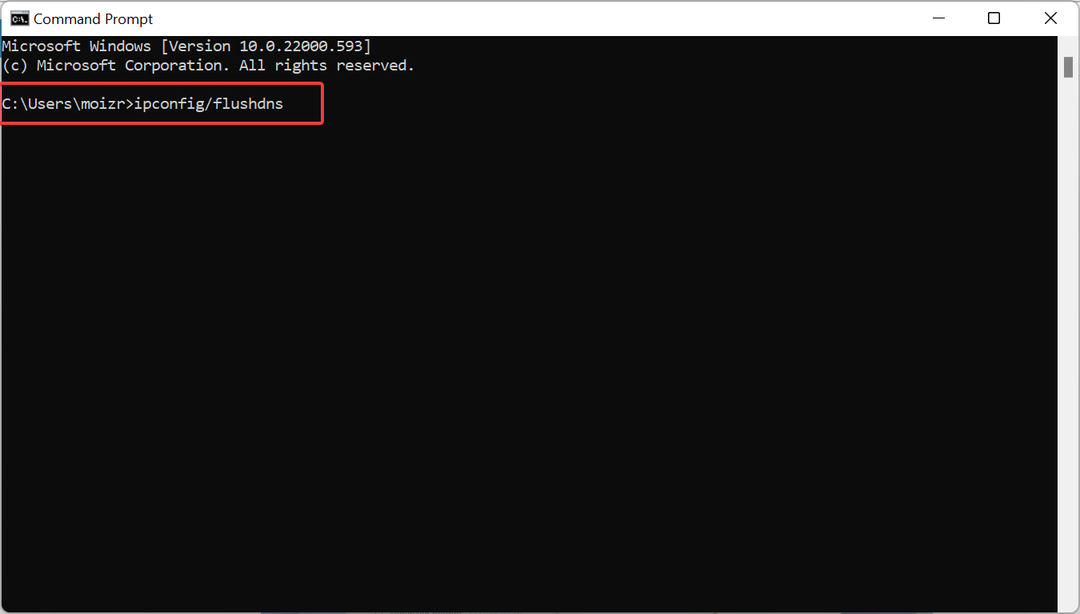
5. Verificați computerul pentru viruși și programe malware
- De la start meniu, caută Securitate Windows.
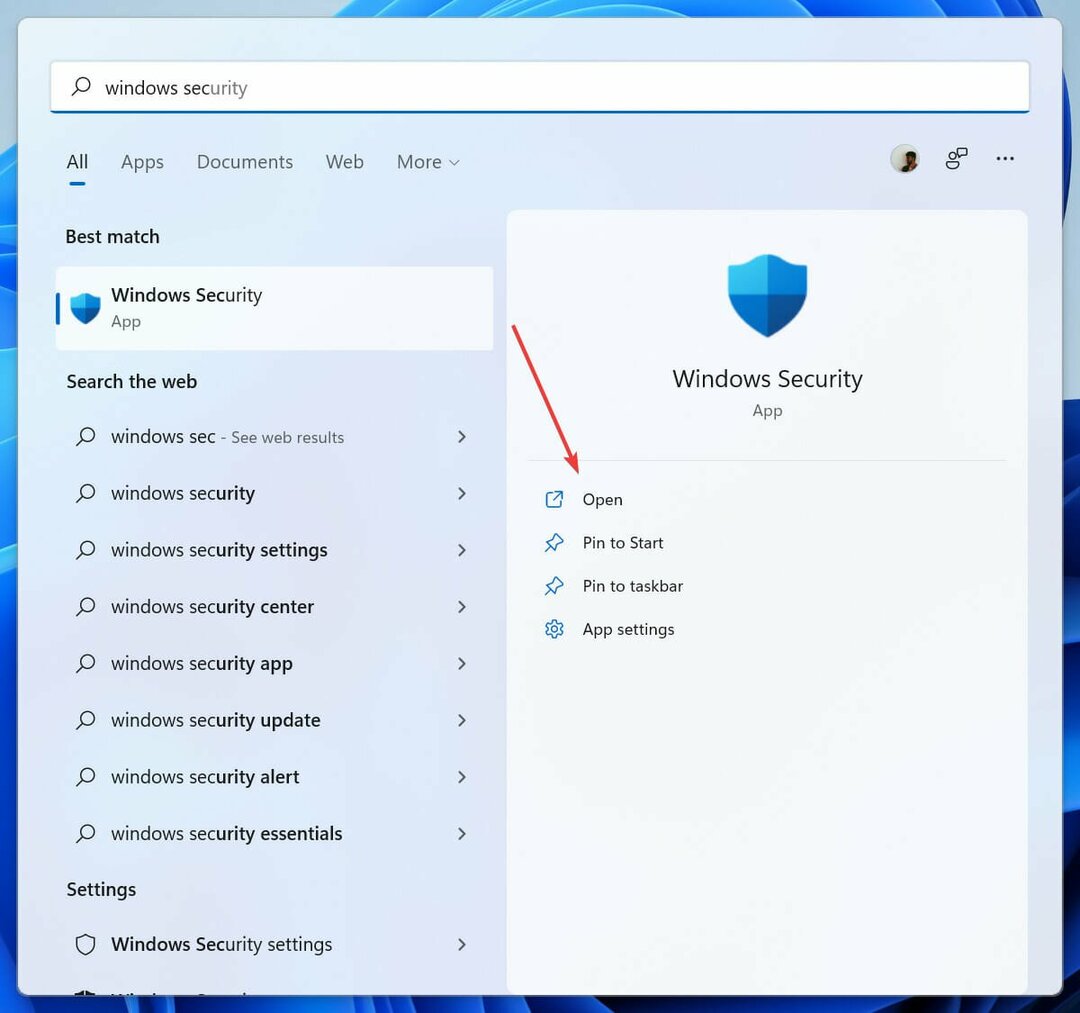
- Click pe Protecție împotriva virușilor și amenințărilor.
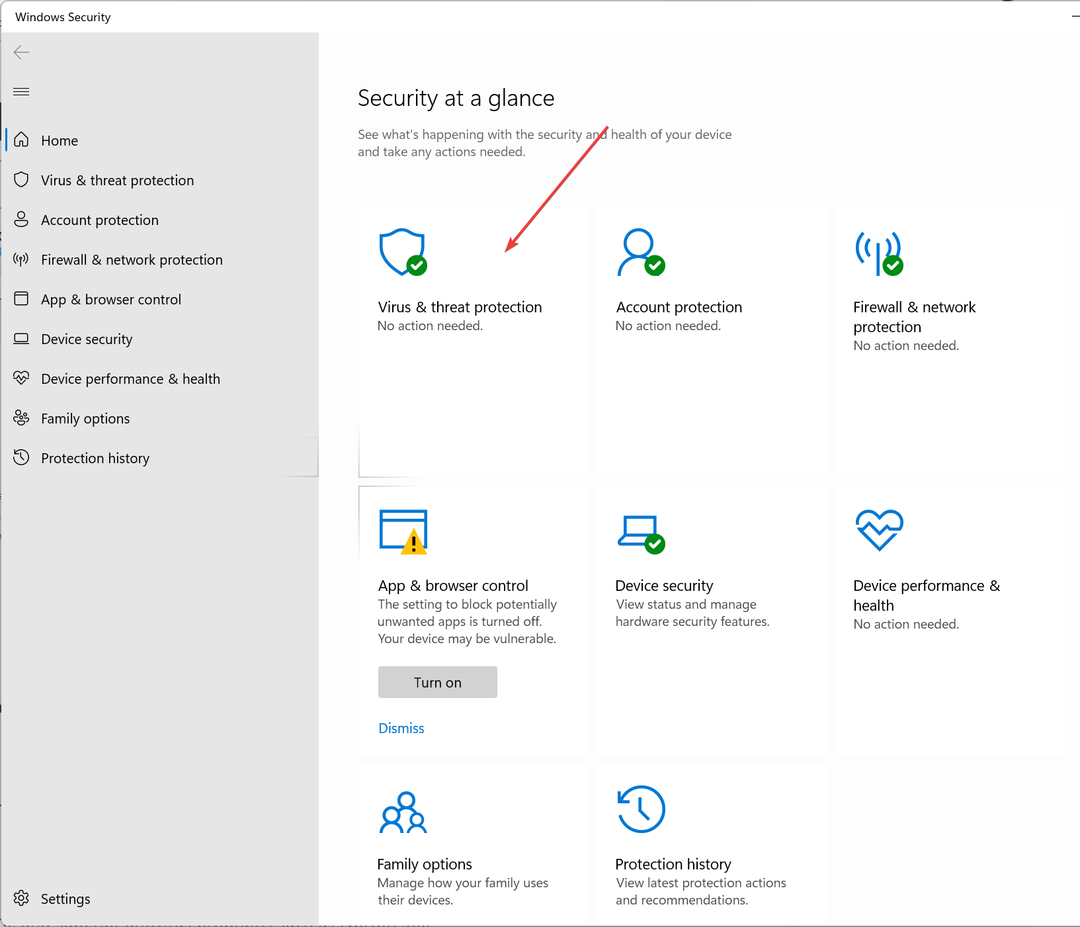
- Acum, faceți clic pe Scanare rapidă.
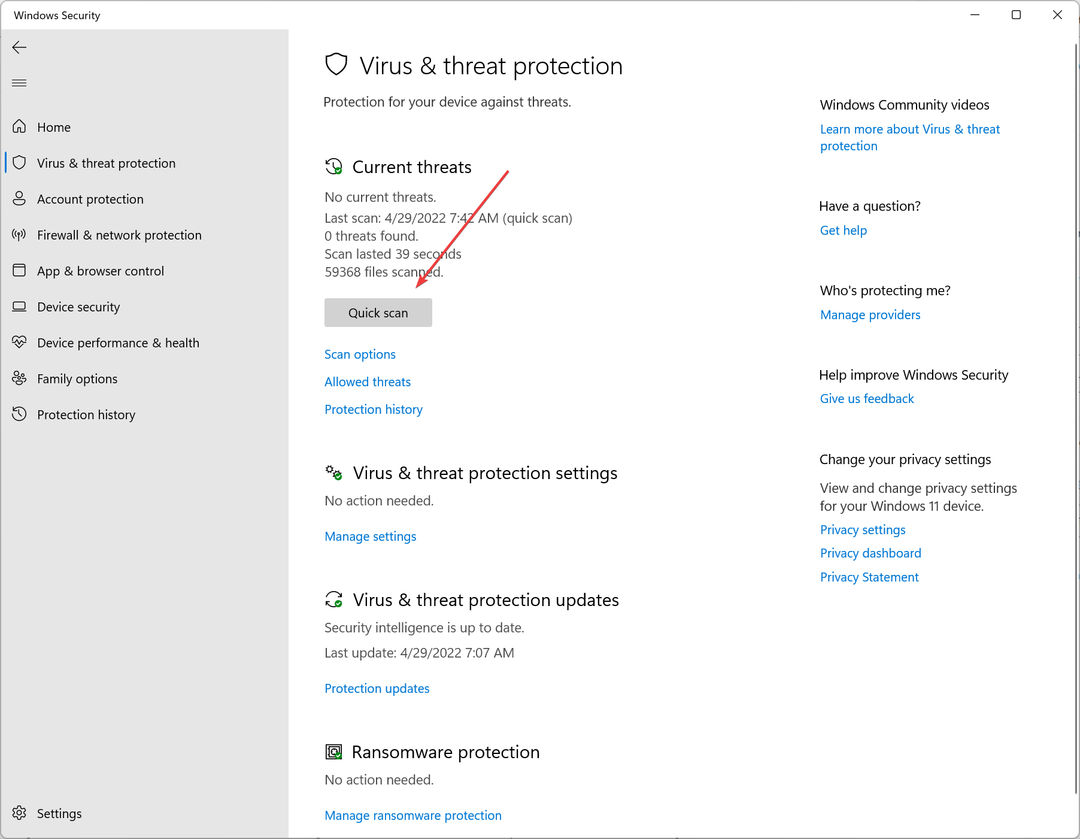
Utilizați software-ul antivirus încorporat Windows, Windows Defender, pentru a vă scana computerul pentru viruși sau programe malware. Dacă computerul dvs. este infectat cu un virus sau malware, acesta ar putea consuma multă lățime de bandă sau poate bloca complet conexiunea la internet.
Alternativ, puteți instala și un program antivirus independent și superior, cum ar fi ESET Internet Security.
- 5 cele mai bune switch-uri de rețea de porturi de cumpărat
- Cele mai bune 5 comutatoare de rețea pentru întreprinderi mici [Ghid 2022]
6. Utilizați alte dispozitive
Când computerul nu reușește să se conecteze la internet și routerul nu afișează nicio problemă cu conexiunea la internet, conectați-vă la internet folosind telefonul mobil, sau alt PC sau computer.
Dacă dispozitivul dvs. se conectează la internet, dar computerul dvs. principal nu a putut, problema ar putea fi cu computerul dvs.
7. Dezactivează software-ul antivirus
- Faceți clic pe start pictogramă și tastați Securitate Windows și deschis.
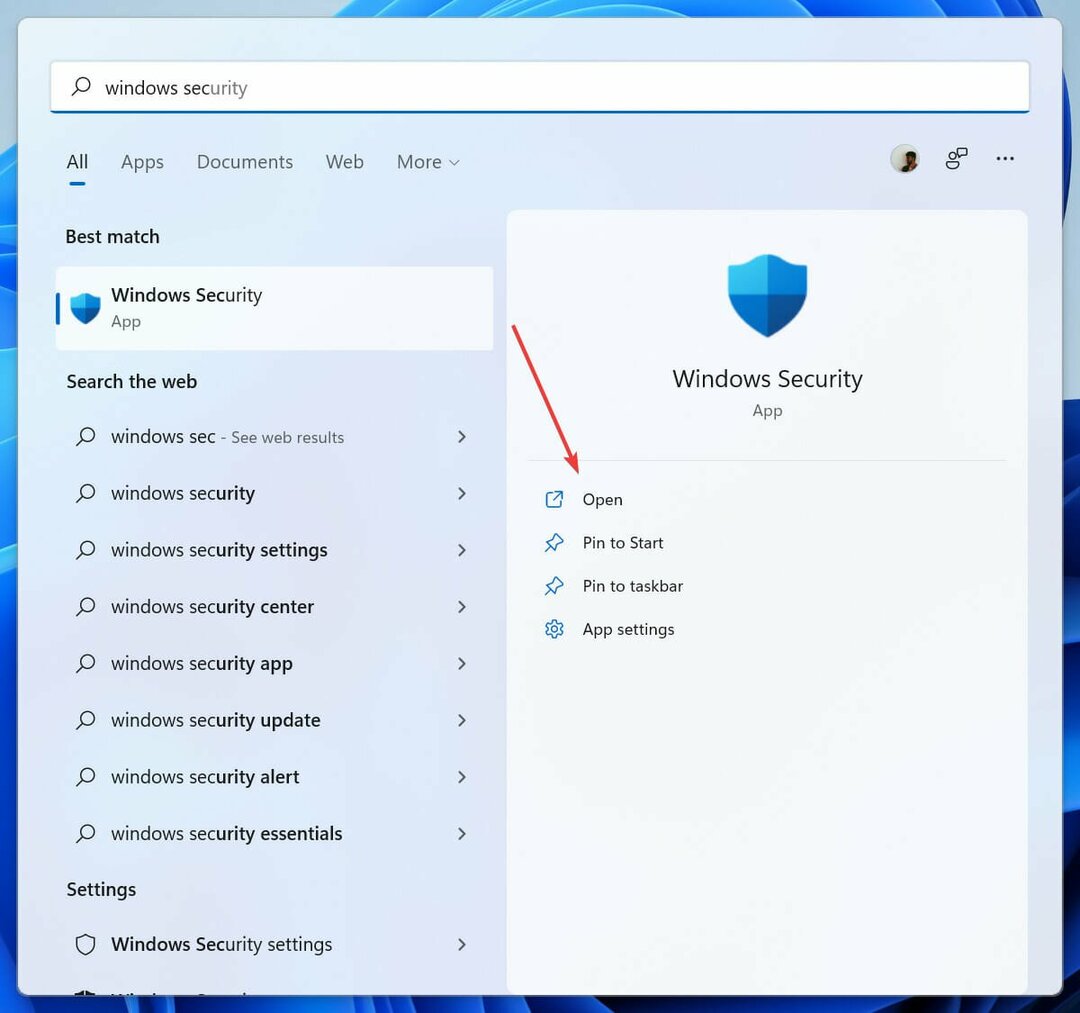
- Acum, faceți clic pe Protecție împotriva virușilor și amenințărilor.
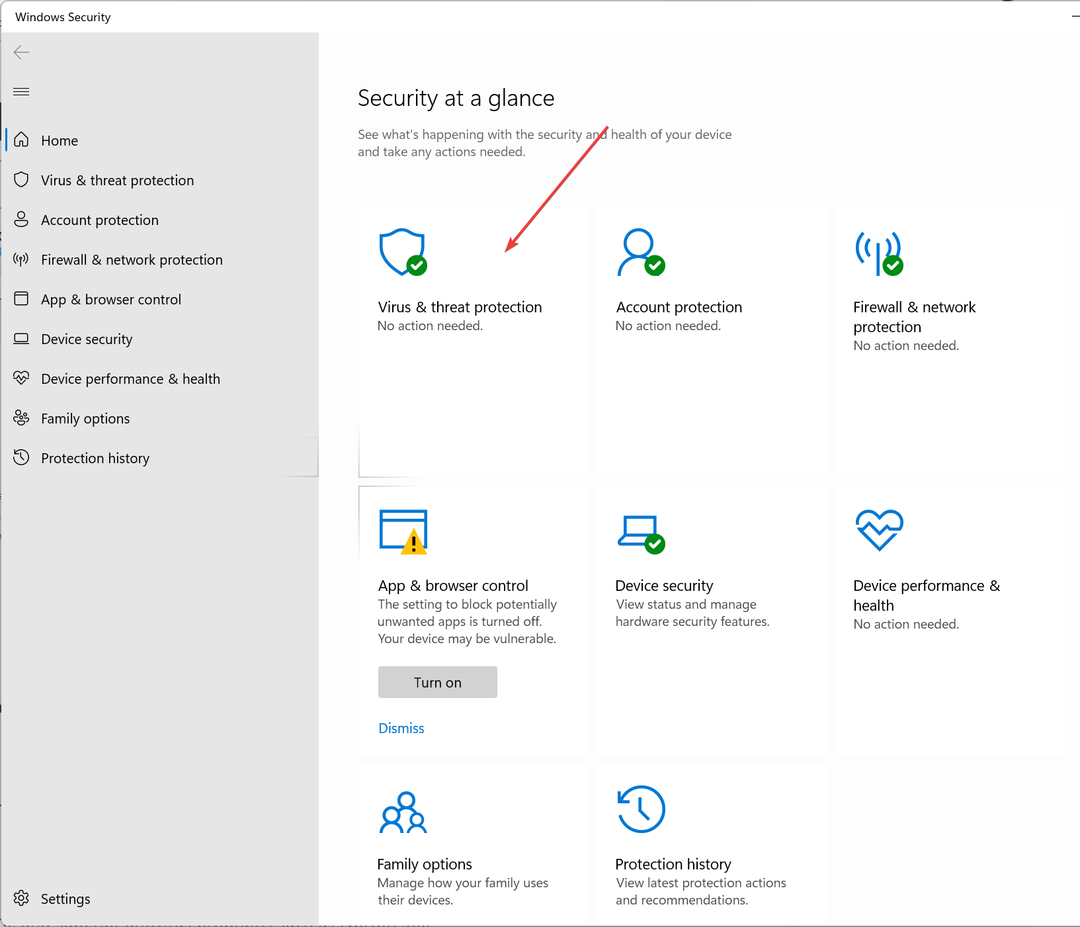
- Selectați Gestionați setările sub Protecție împotriva virușilor și amenințărilor.
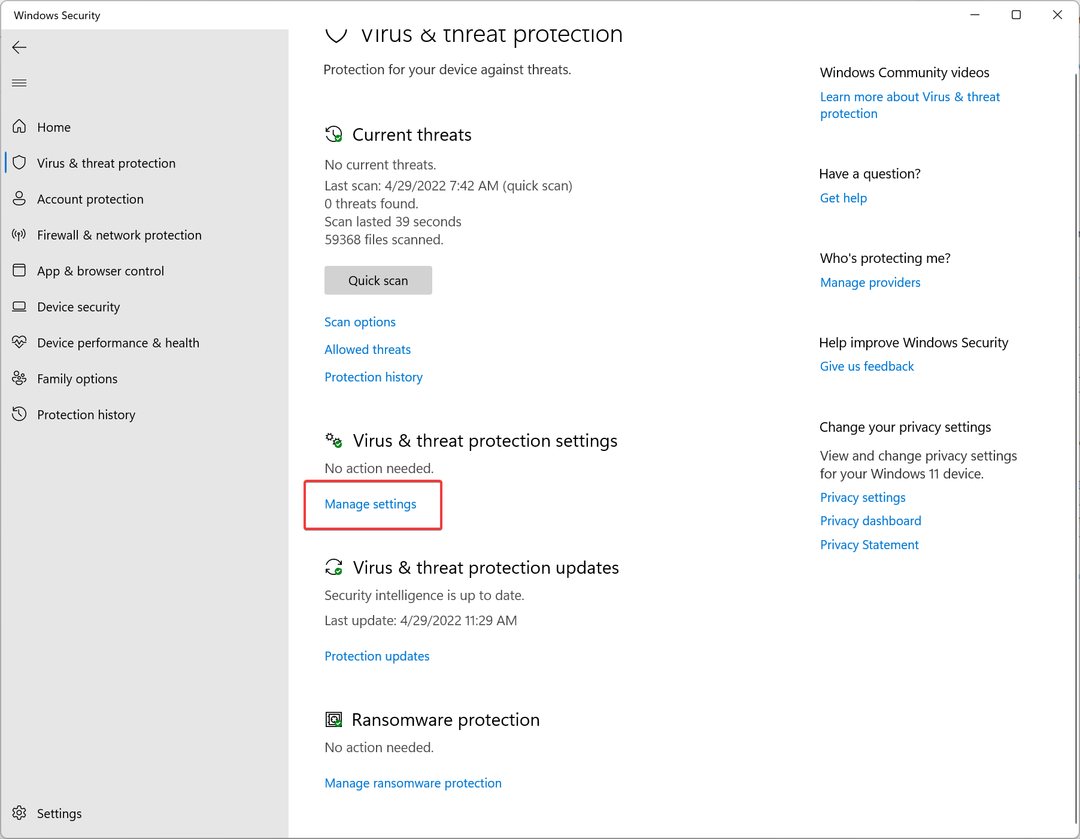
- Opriți Protectie in timp real făcând clic pe comutator.
- Și faceți clic pe da în fereastra pop-up care vă confirmă decizia.
Sfat de expert: Unele probleme ale PC-ului sunt greu de rezolvat, mai ales când vine vorba de depozite corupte sau de fișiere Windows lipsă. Dacă întâmpinați probleme la remedierea unei erori, este posibil ca sistemul dumneavoastră să fie parțial defect. Vă recomandăm să instalați Restoro, un instrument care vă va scana mașina și va identifica care este defecțiunea.
Click aici pentru a descărca și a începe repararea.
Software-ul antivirus vă protejează computerul de viruși și programe malware în fundal și, de multe ori, nu îl vedeți decât dacă este detectat un virus.
Și în timpul acestui proces, antivirusul poate întrerupe uneori conexiunea la internet din cauza unei configurări greșite.
Vă recomandăm să resetați setările la implicite sau să dezactivați complet antivirusul și să verificați dacă computerul dvs. se poate conecta la internet acum.
8. Resetați setările routerului
- Majoritatea routerelor au un buton de resetare dedicat. Apăsați butonul timp de 30 de secunde.
- Routerul dvs. va clipi toate luminile indicatoare, indicând faptul că a fost resetat din fabrică.
- O resetare din fabrică elimină toate configurațiile, așa că configurați-vă routerul din nou de la zero.
- Acum, conectați computerul la router folosind Wi-Fi sau Ethernet și confirmați dacă puteți accesa internetul.
Dacă acest pas nu a rezolvat încă problema, mai avem o remediere care ar trebui să o rezolve.
9. Resetați setările de rețea pe Windows
- apasă pe start butonul și căutați Setări.
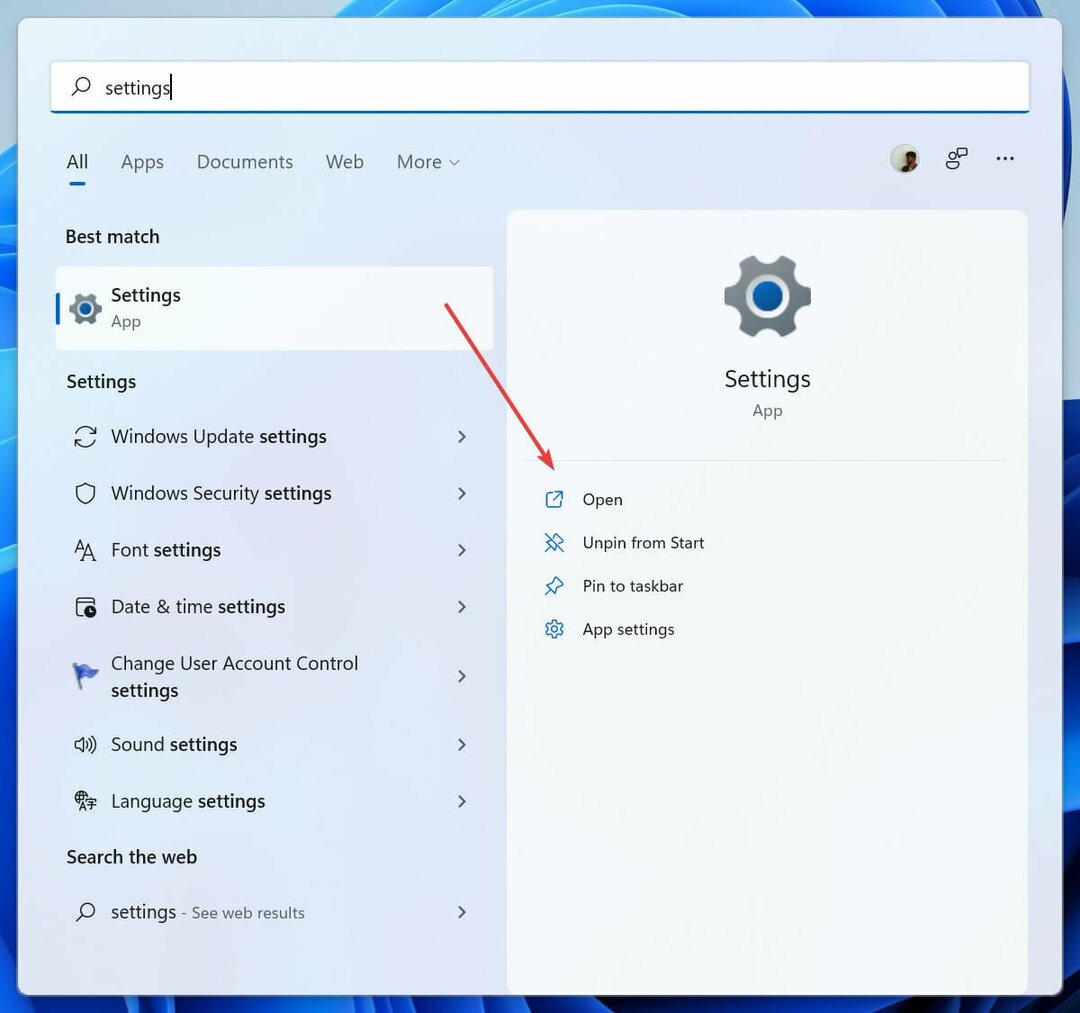
- Deschis Rețea și Internet și apoi du-te la Setări avansate de rețea.
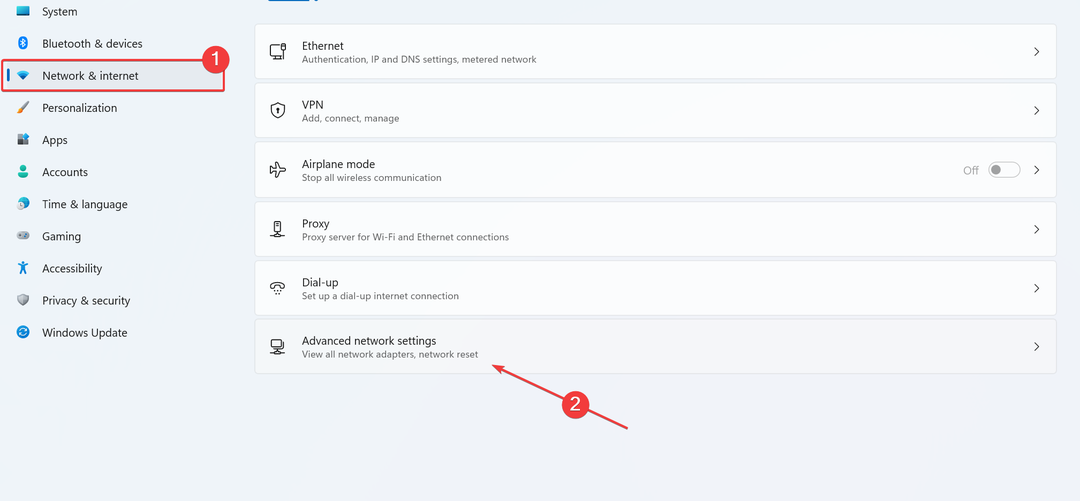
- Faceți clic pe Resetarea rețelei.
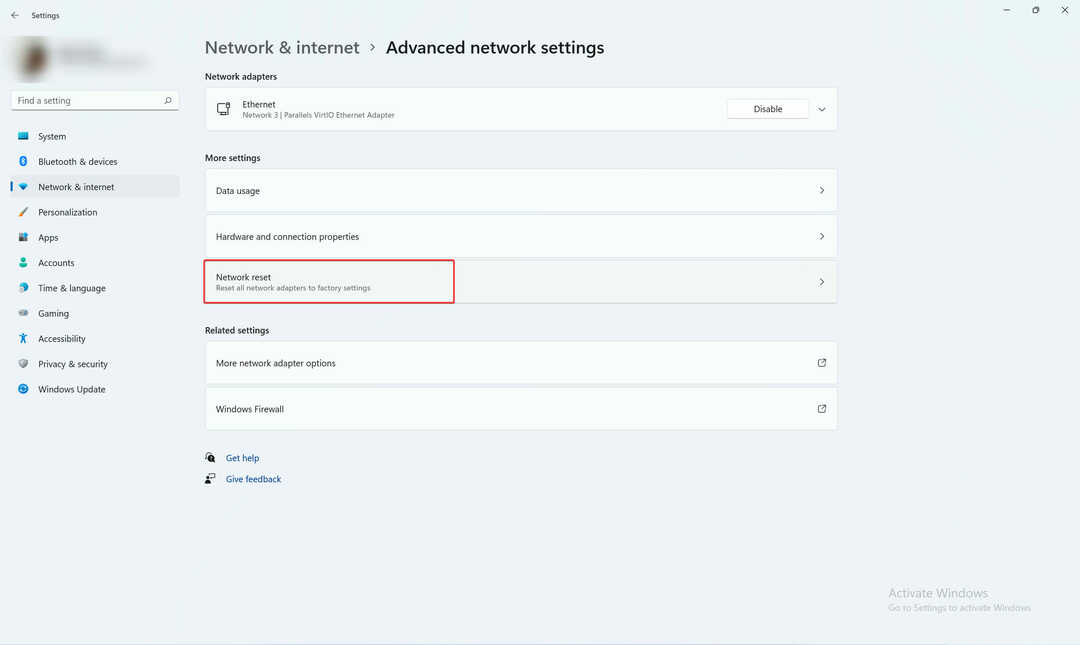
- Confirmați decizia selectând Reseteaza nrw.
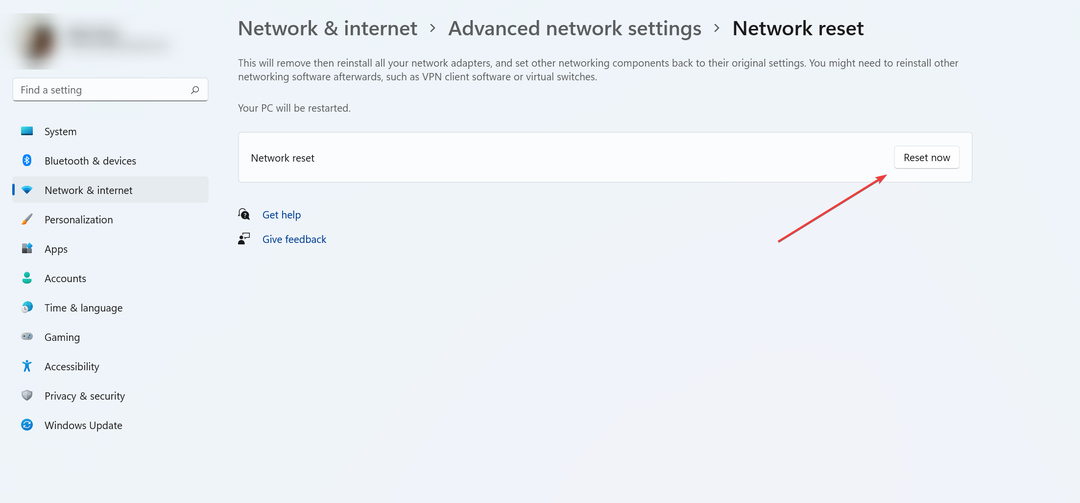
- Din nou, faceți clic pe da.
- Reporniți computerul și Windows vă va duce la ecranul de configurare a rețelei.
- Introduceți detaliile dvs. Wi-Fi și ar trebui să vă puteți conecta cu ușurință computerul la Internet.
10. Contactați furnizorul dvs. de servicii de internet (ISP)
Dacă ai încercat toate soluțiile de mai sus și totuși routerul nu se va conecta la internet, ar trebui să contactați furnizorul dvs. de servicii de internet și să-i anunțați că aveți probleme la accesarea internetului.
Poate că ați putea să vă confruntați cu niște perioade de nefuncționare sau s-ar putea ca ceva să fi mers prost. Când raportați, ridicați o problemă, iar echipa va lucra la diagnosticarea și remedierea acesteia.
Cum îmi pot repara noul router dacă nu se conectează la internet?
1. Verificați dacă conexiunea dvs. la internet funcționează
Dacă aveți deja o conexiune la internet acasă și v-ați hotărât să faceți upgrade de router, dvs ar trebui să confirme mai întâi dacă conexiunea la internet funcționează pe routerul anterior înainte de a instala una noua.
Există posibilitatea ca noul router să nu se conecteze ușor fără o configurație adecvată. Cel mai bine este să confirmați dacă conexiunea la internet funcționează pe vechiul router înainte de a vă juca PC-ul sau setările noului router, complicând și mai mult procesul.
2. Porniți routerul
- Conectați LAN și cablul de alimentare la router.
- Apăsați butonul de pornire/oprire de pe router.
- Acordați câteva momente pentru ca acesta să pornească.
- După ce porniți routerul, luminile indicatoare vor clipi de câteva ori și, de asemenea, vor schimba culorile în timp ce le configurați. De asemenea, în timpul procesului de configurare, luminile indicatoare vor clipi de mai multe ori.
- După 1-2 minute, ledul de conexiune la internet ar trebui să se aprindă în verde, sugerând că routerul recunoaște conexiunea la internet și este gata de utilizare. Dacă se afișează portocaliu, înseamnă că routerul recunoaște conexiunea la internet, dar are probleme la conectarea la aceasta. Dacă culoarea este roșie, înseamnă că routerul nu se conectează la internet sau internetul nu funcționează.
- Însă, dacă routerul dvs. nu reușește să se conecteze la internet, poate fi din cauză că nu este configurat corect.
3. Configurați-vă rețeaua
- Conectați-vă computerul la router folosind un cablu Ethernet.
- Deschideți browserul pe care îl utilizați și introduceți adresa IP a routerului. Puteți găsi adresa IP pe eticheta care este atașată în partea de jos a routerului.
- Alternativ, puteți confirma și adresa IP deschizând promptul de comandă și tastând ipconfig. Veți găsi adresa dvs. IP sub Gateway implicit.
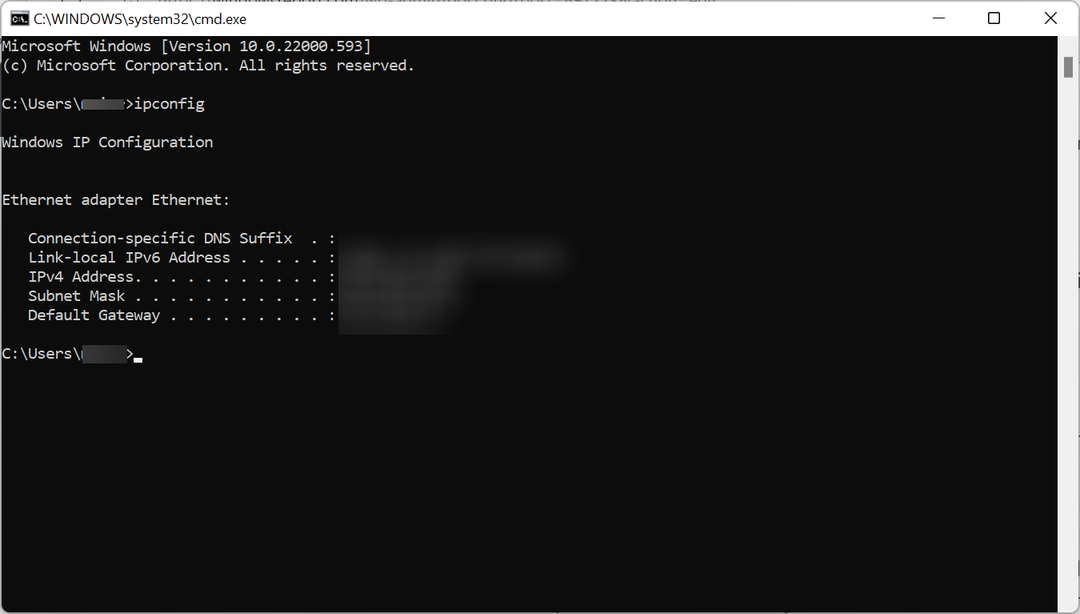
- Du-te la ta fereastra de conectare a routerului. Pentru a face acest lucru, verificați manualul routerului pentru link-ul ferestrelor de conectare.
- Introduceți numele de utilizator și parola routerului (ar trebui să găsiți aceste informații și în manual).
- Verificați dacă routerul dvs. este configurat corect.
- Dacă ați corectat setările, salvați modificările făcând clic pe salvează și ieși.
- Reporniți routerul pentru a vă reconecta computerul și alte dispozitive la internet.
4. Configurați Wi-Fi
- Acum că v-ați configurat routerul, va trebui să vă configurați Wi-Fi acum.
- Descărcați aplicația producătorului routerului pe smartphone-ul dvs. și conectați-vă la router.
- Creați o parolă pentru rețelele dvs. de 2,4 GHz și 5 GHz.
- Ori de câte ori este posibil, utilizați instrumente de auto-configurare.
- Activați firewall-urile și filtrarea web. Utilizați controalele de acces pentru a vă proteja împotriva traficului rău intenționat.
După ce ați finalizat procesul de configurare, vă puteți conecta acum dispozitivele la router.
Routerul dumneavoastră poate uneori să nu mai funcționeze. Ar putea fi din cauza diverselor motive, cum ar fi timpul de nefuncționare, funcționarea defectuoasă a routerului și multe altele.
Puteți remedia problema urmând pașii de mai sus, dacă nu vă ajută, ar trebui să sunați imediat ISP pentru ajutor.
 Mai aveți probleme?Remediați-le cu acest instrument:
Mai aveți probleme?Remediați-le cu acest instrument:
- Descărcați acest instrument de reparare a computerului evaluat excelent pe TrustPilot.com (descărcarea începe pe această pagină).
- Clic Incepe scanarea pentru a găsi probleme Windows care ar putea cauza probleme PC-ului.
- Clic Repara tot pentru a remedia problemele legate de tehnologiile brevetate (Reducere exclusivă pentru cititorii noștri).
Restoro a fost descărcat de 0 cititorii luna aceasta.


